SOLIDWORKS 随形阵列变化
日期:2024-07-02 发布者: 小编 浏览次数:次
介绍SOLIDWORKS 随形阵列之前我们先了解一下什么是阵列:阵列是根据源特征进行一定条件的复制。阵列的方式有很多种,比如:
Ø 线性阵列:在一个方向或者两个方向上创建多个实例
Ø 其他类型的阵列
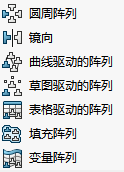
SOLIDWORKS功能很强大!每个命令下都有很多副选项,通常我们会忽略这些选项。今天我们来介绍一下【线性阵列】中的【随形变化】选项。
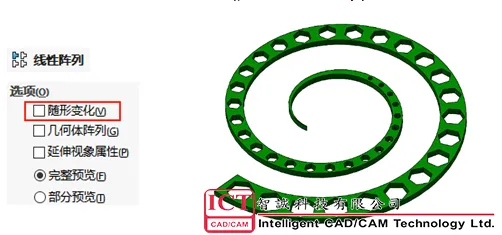
什么是随形变化:选择随形变化选项让阵列实例重复时改变其尺寸。简单来说随形变化可以是阵列的特征按照一定的规则进行变化。有点【几何体阵列】的味道。

随形变化特点:区别于普通的阵列,随形阵列有两点不同
1、需要一个线性尺寸作为阵列的参考方向
2、需要提前定出特征随形变化时的“形”,也就是其变化的边界,并且定义特征草图与边界的几何关系。
下面我们通过两个实例,来看看随形阵列的运用:
实例一:
1. 绘制如图草图
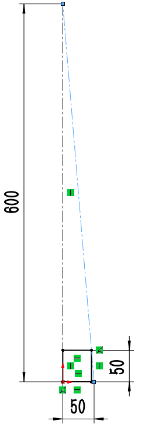
2. 旋转凸台
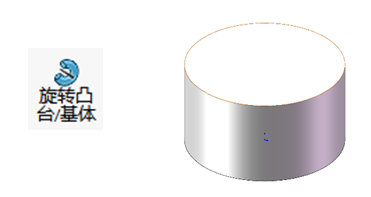
3. 【设计树】中右键【注解】,勾选【显示特征尺寸】
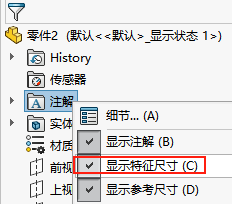
4. 【线性阵列】,方向选择 “尺寸50”
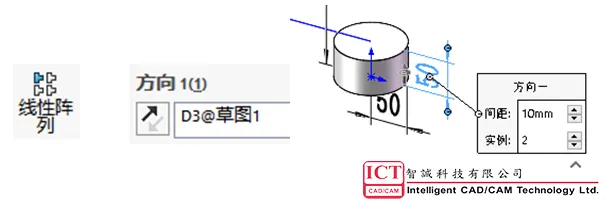
注意:如果你不选择尺寸线作为方向,【随形变化】的命令是出于灰色不可选择的状态。
5. 如图输入间距50mm与实例数10
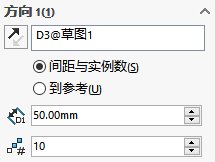
6. 特征选择【旋转特征】;勾选【随形变化】
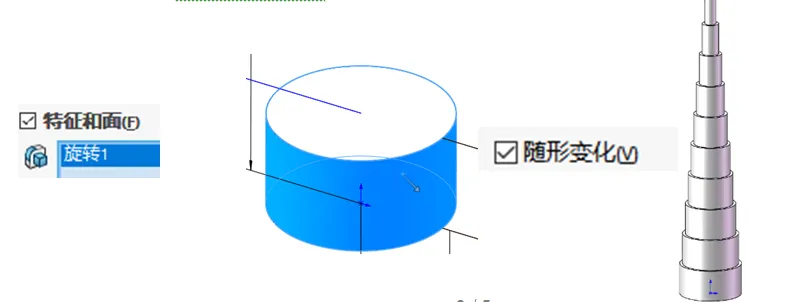
实例二:通过实例一,我们知道只要符合两个要点【随形变化】并没有什么难得。下面我们来尝试其他实例。
1. 绘制如图草图轮廓,并定义尺寸凸台拉伸随意距离

2. 上表面绘制如图【直槽口】与构造线。【拉伸切除】完全贯穿。两条构造线分别与两边平行。
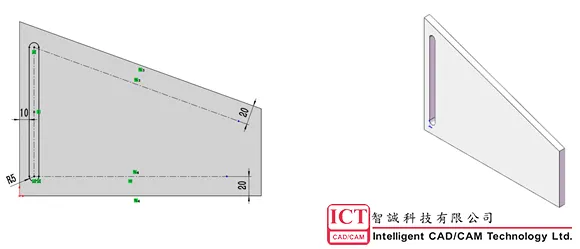
3. 选择需要阵列的特征。(拉伸切除)
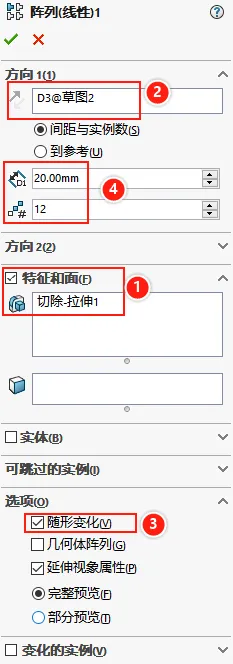
4. 选择随形方向。(直槽口10mm尺寸)
当你先选择要阵列特征后,其特征的相关尺寸变化自动显示出来,无需手动显示)
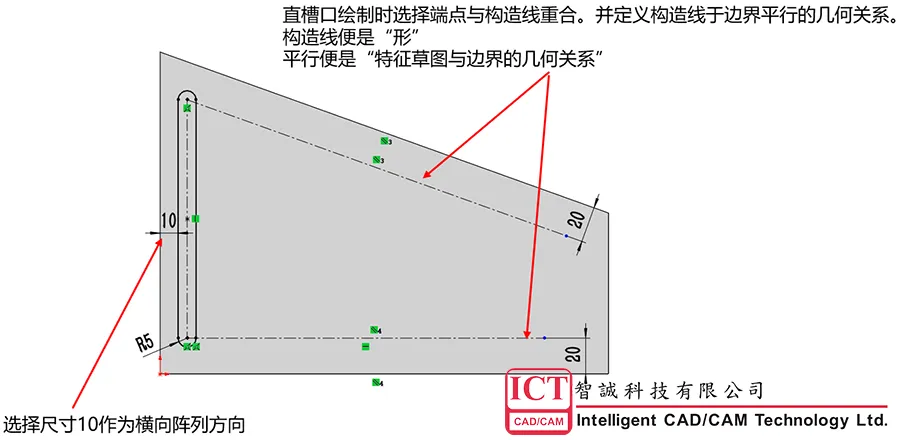
5. 勾选【随形变化】
最后我们通过完整预览或已有的参数去输入间距与实例数
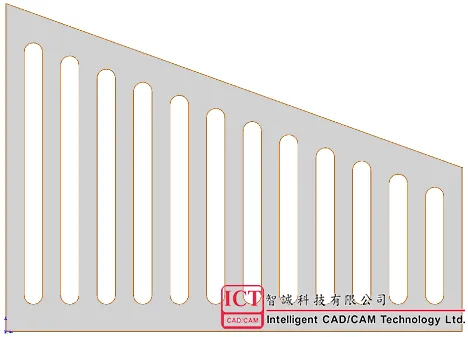
总结:通过以上的两个SOLIDWORKS 随形阵列实例我们可以了解随形阵列。当然随形阵列应用绝不仅限于此。各位赶快亲手尝试一下吧!发挥你们的想象!
获取正版软件免费试用资格,有任何疑问拨咨询热线:400-886-6353或 联系在线客服
未解决你的问题?请到「问答社区」反馈你遇到的问题,专业工程师为您解答!






![SOLIDWORKS 2026这4个功能改进,让设计效率暴涨70%![视频]](https://www.ict.com.cn/uploads/allimg/20250612/1-2506121004545I.webp)






